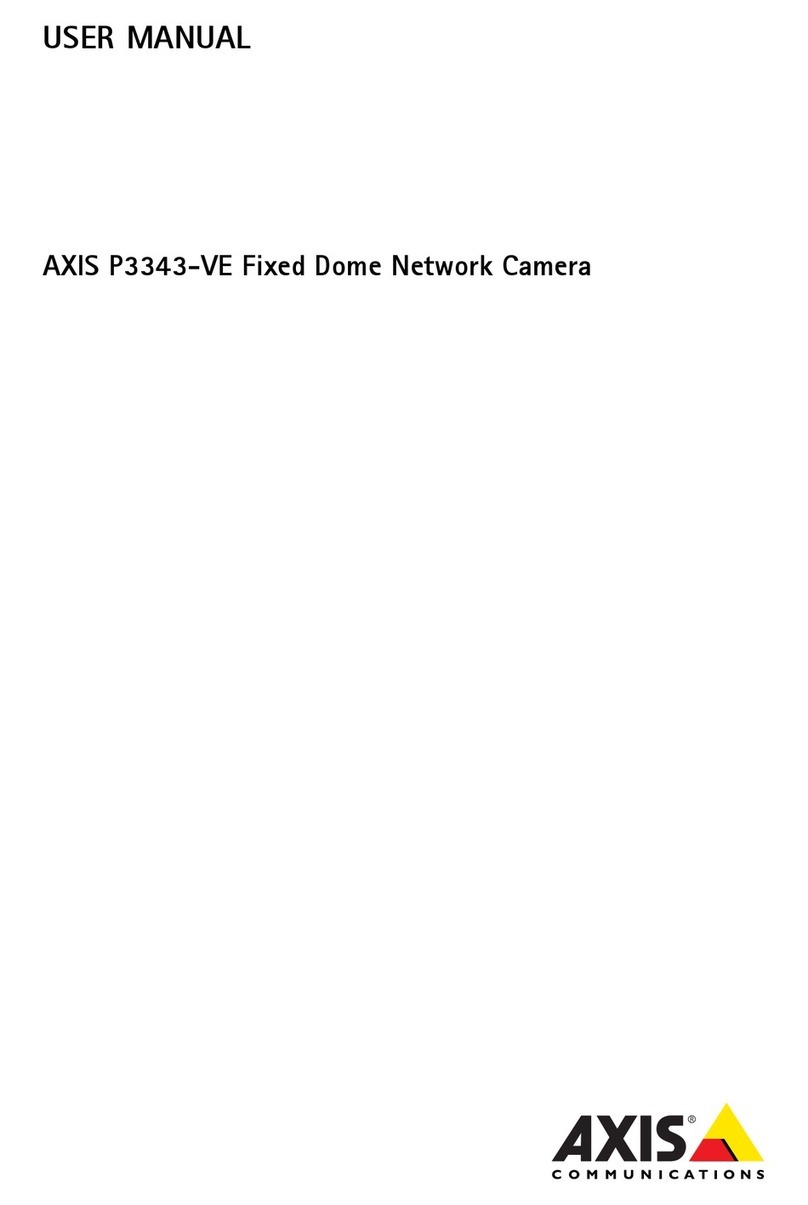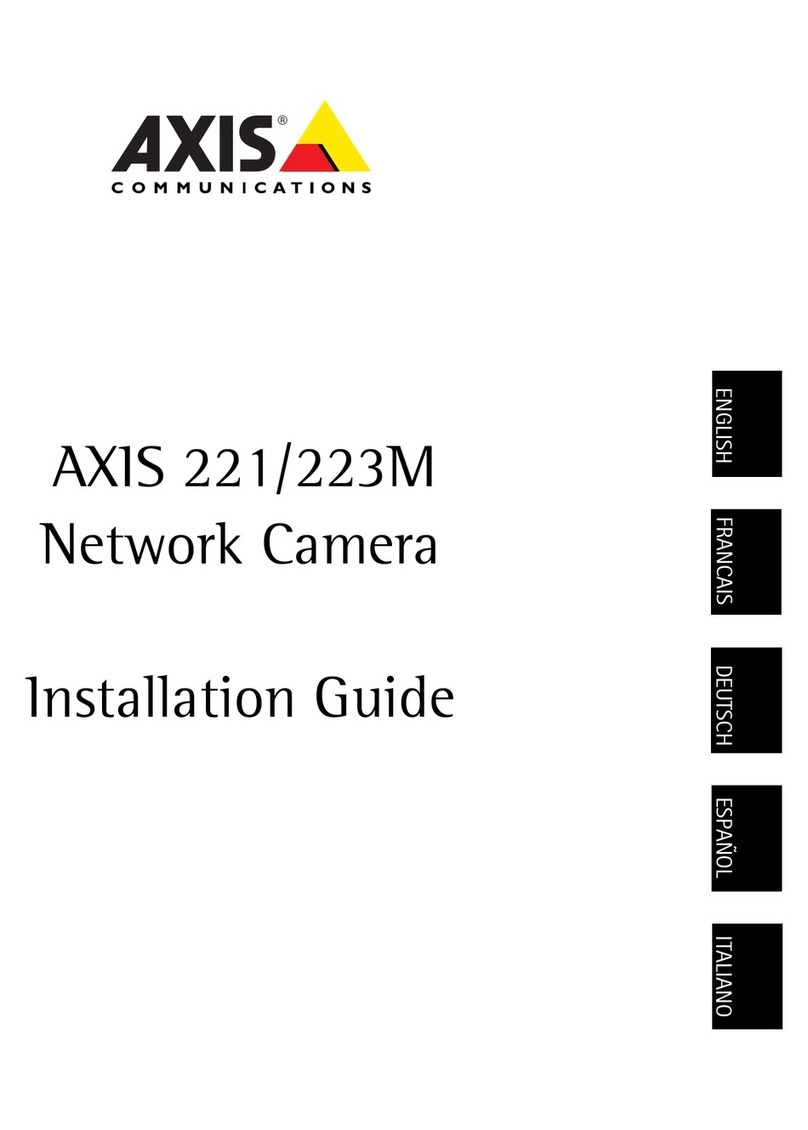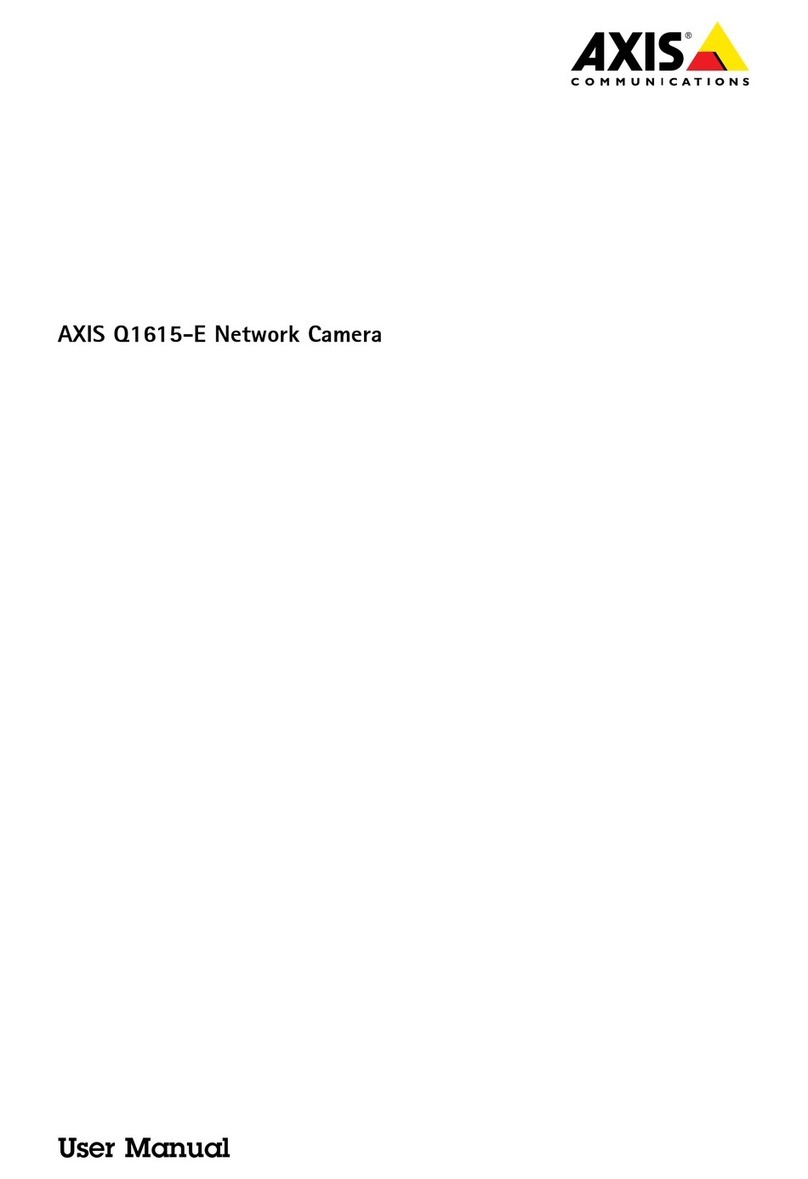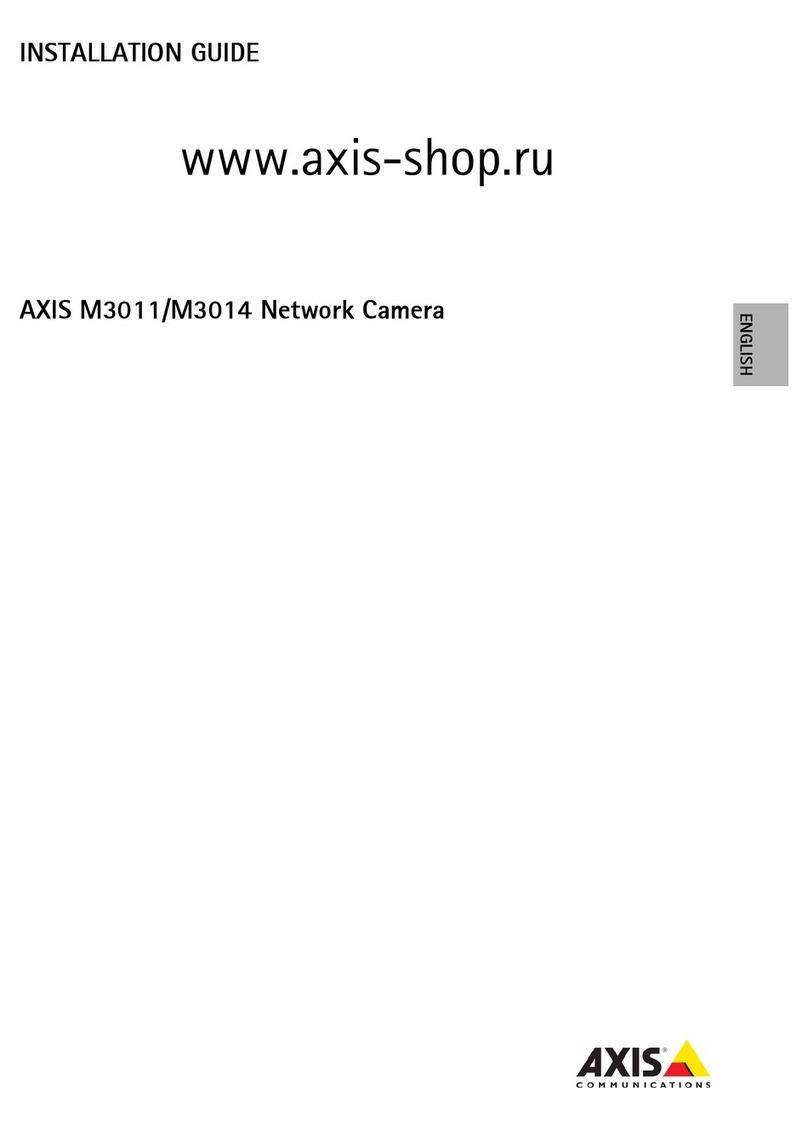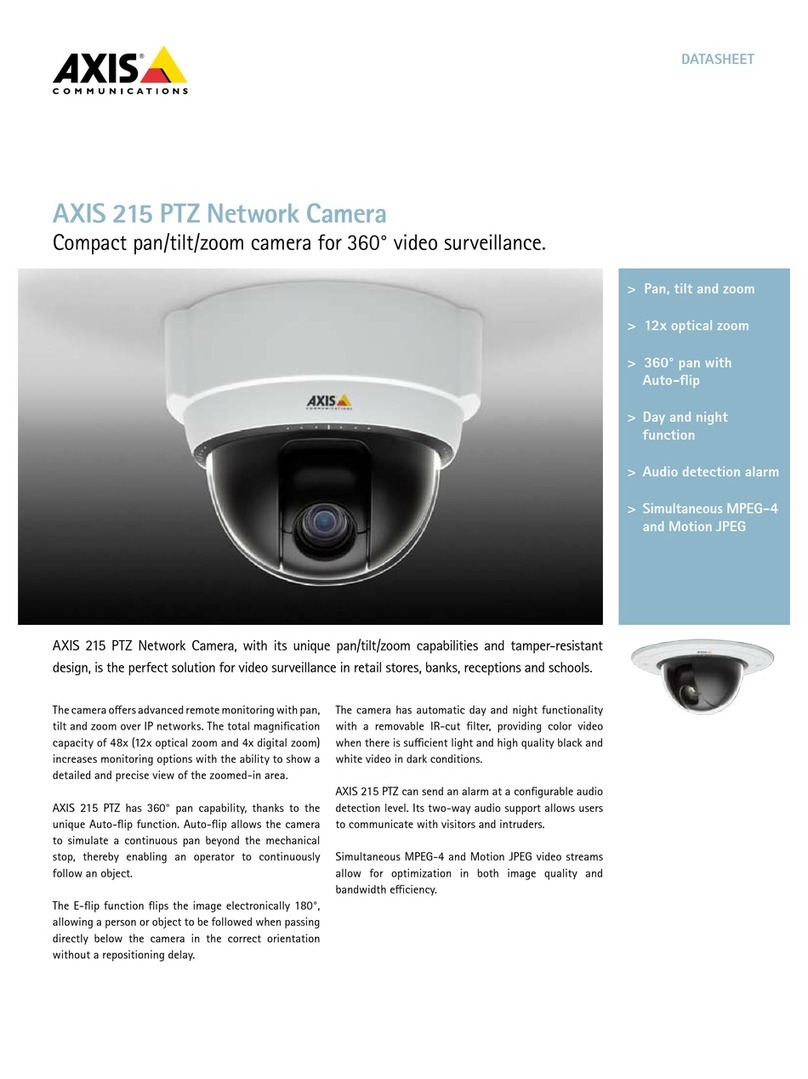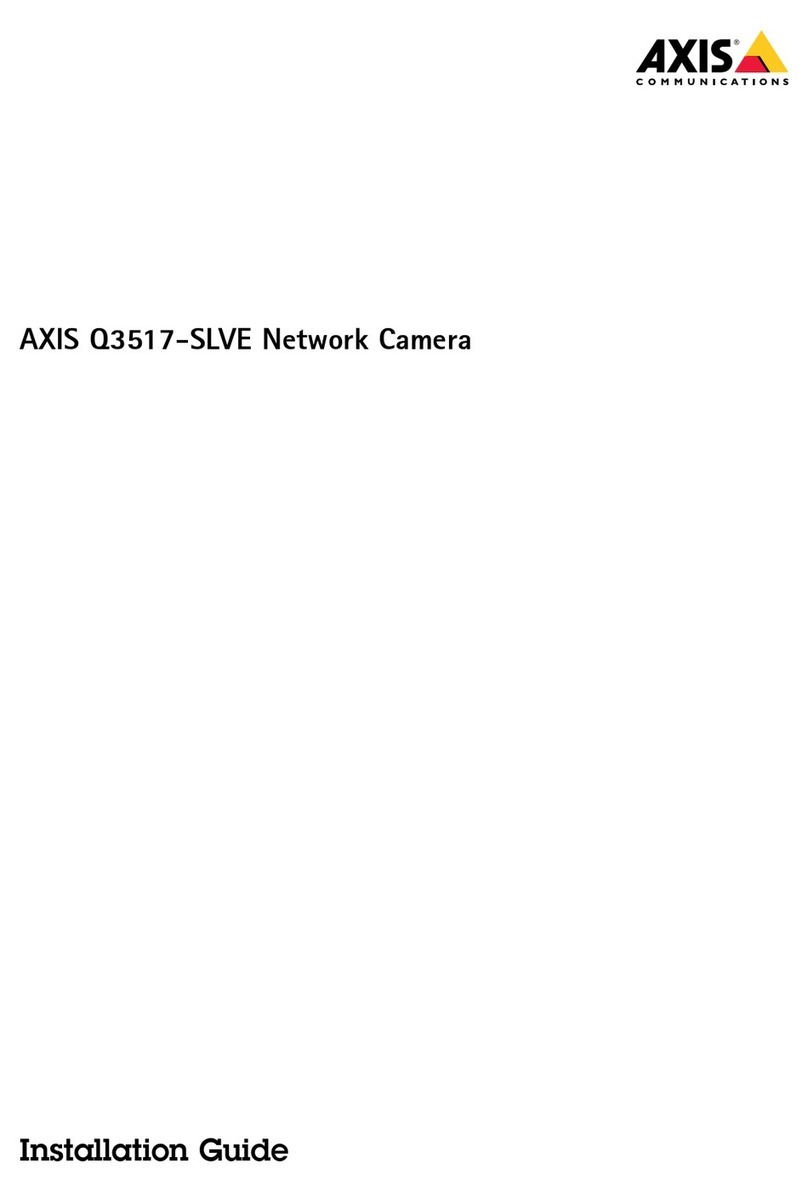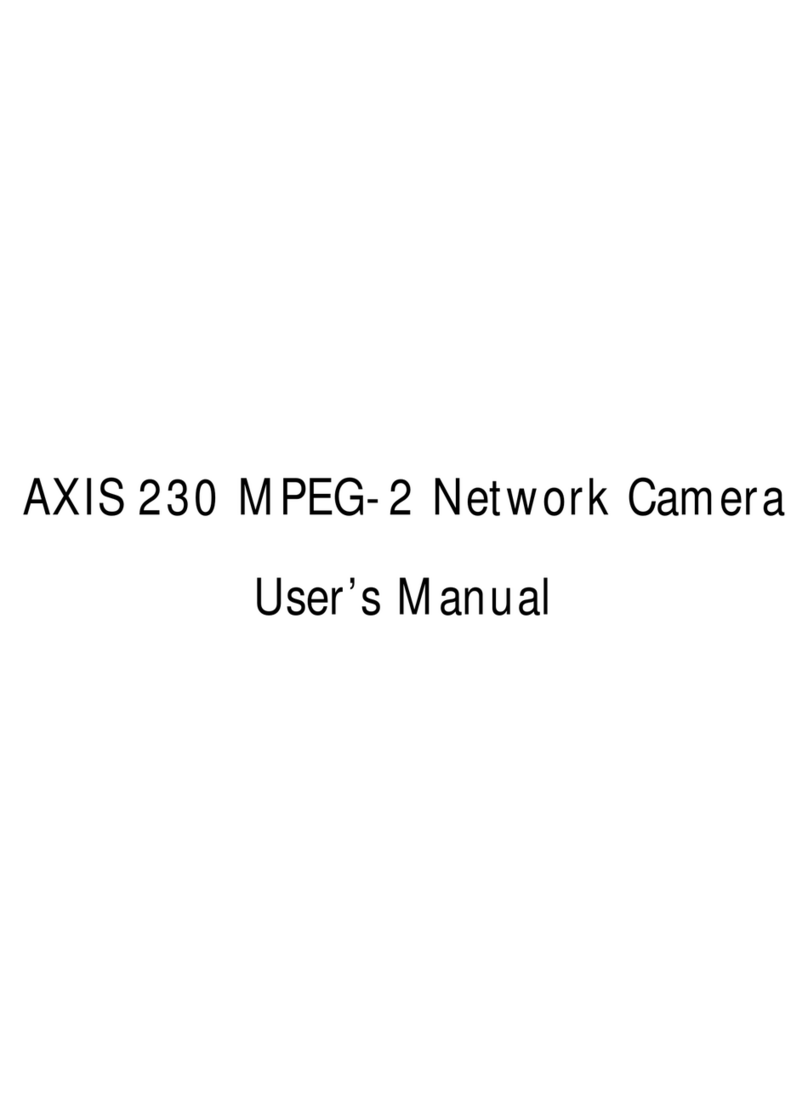AXIS 214 Installation Guide Page 7
ENGLISH
UPnP™
UPnP™ functionality is enabled by default in the AXIS 214. If also enabled on your computer (Windows
ME or XP), the camera will automatically be detected and a new icon will be added to “My Network
Places.” Click this icon to access the camera. See also page 8 for instructions on how to set the
password.
Note:
Bonjour
Bonjour will automatically discover the AXIS 214 when it is connected to the network. Simply
navigate to the Bonjour bookmark in your browser (e.g. Safari) and click on the camera link to
access the web pages. See page 8 for instructions on how to set the password.
Manual Installation with ARP/Ping
1. Acquire an unused IP address on the same network segment as your computer.
2. Locate the serial number (S/N) on the camera’s underside label.
3. Open a Command Prompt on your computer. As appropriate for your operating system,
enter the following commands:
4. Check that the network cable is connected. Start/restart the camera by disconnecting and
reconnecting power, which must be done within 2 minutes of entering the ARP command.
5. Close the Command prompt when you see ‘Reply from 192.168.0.125: ...’ or similar.
6. Start your browser, type in http://<IP address> in the Location/Address field and press
Enter
on your keyboard.
7. See page 8 for instructions on how to set the password.
Notes: • To open a command prompt in Windows: from the Start menu, select Run... and type cmd (or command in
Windows 98/ME). Click OK.
• To use the ARP command on a Mac OS X, use the Terminal utility, which is found under Applications > Utilities.
To install the UPnP™ service on your computer, open the Control Panel from the Start Menu and
open Add/Remove Programs. Select Add/Remove Windows Components and open the
Networking Services section. Click Details and then select UPnP as the service to add.
Windows syntax:Windows example:
arp -s <IP Address> <Serial Number>
ping -l 408 -t <IP Address>
arp -s 192.168.0.125 00-40-8c-18-10-00
ping -l 408 -t 192.168.0.125
UNIX/Linux/Mac syntax:UNIX/Linux/Mac example:
arp -s <IP Address> <Serial Number> temp
ping -s 408 <IP Address>
arp -s 192.168.0.125 00:40:8c:18:10:00 temp
ping -s 408 192.168.0.125
UPnP™ is a certification mark of the UPnP™ Implementers Corporation.